来源:www.uzhushou.cn 时间:2014-05-13 13:51
索尼笔记本以其时尚的外观设计与独特的使用体验受到许多用户的高度认可,虽然从2014年春季新品全球上市后索尼将正式退出电脑业务,但是这不妨碍到我们对它的喜欢,很多人会购买这款笔记本电脑,但是在使用它的同时部分用户却不知道该通过怎样的方式将制作好的启动u盘进入到u助手主菜单界面,今天小编就来教大家使用索尼笔记本通过启动快捷键一键u盘启动,进入到u助手u盘主菜单界面。
1.首先我们将已经制作好的u助手u盘启动盘插入到电脑usb接口上,然后开启电脑,当看到索尼笔记本的开机启动画面时根据上面提示连续按下相应的快捷键F12即可。如下图所示:
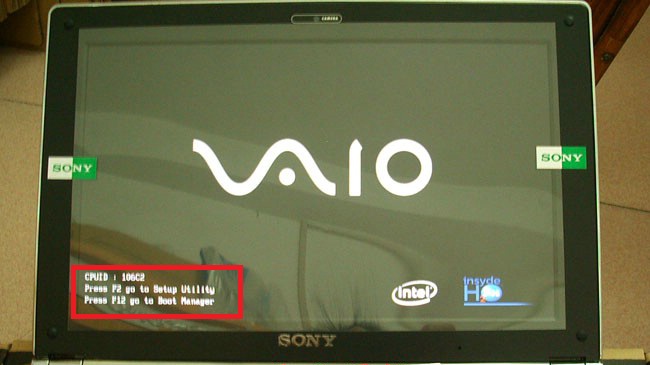
2.接着电脑会进入到一个启动项选择的画面,我们只需要通过键盘上的“↑↓”方向键将光标移至显示“从介质(usb 设备/光盘)启动”的选项并按下回车键确认即可,如下图所示:
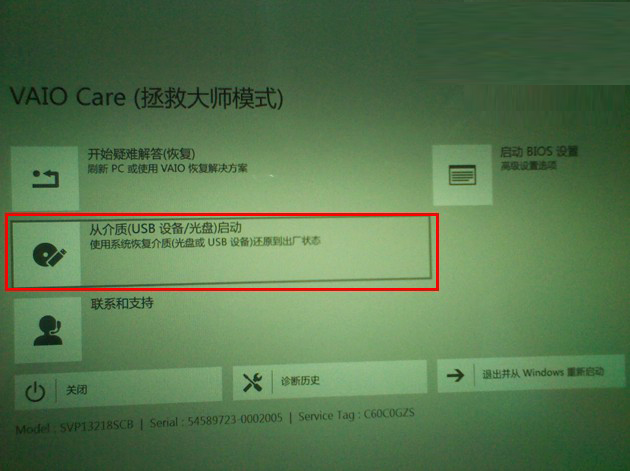
3.选择完成之后按回车键就会进入到我们的u助手u盘启动主菜单界面,如下图所示:
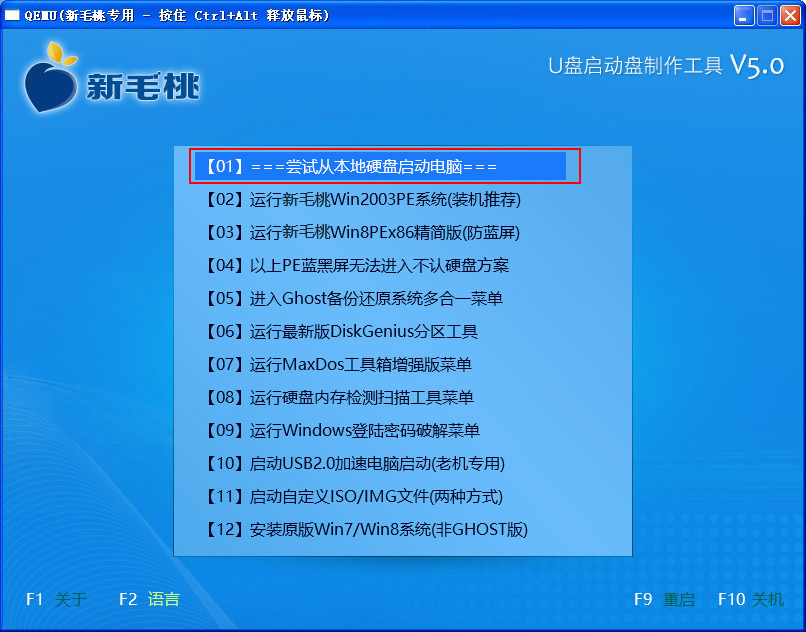
到此索尼笔记本一键u盘启动的方法小编就介绍到这里了,希望这篇教程对正在使用索尼笔记本需要一键u盘启动的用户有所帮助。
责任编辑:u助手:http://www.uzhushou.cn